
La mayor√≠a de los navegadores modernos ofrecen una opci√≥n de navegaci√≥n privada (Safari por ejemplo no), para algunos conocida como el modo “porno”.
Si por el motivo que sea, queremos navegar siempre en este modo, existen para Chrome, Firefox, Opera e IE unos sencillos parámetros que permiten en Windows, iniciarlos en dicho modo de privacidad. Incluso para Chrome, Opera e IE existen algunas otras más formas de iniciarlos directamente en el modo de navegación privada si es que se trata de Windows 7.
Configurar navegadores para inicio en modo privado
Para los cuatro navegadores el procedimiento de agregar un par√°metro al acceso directo es pr√°cticamente igual.
+2 Formas de iniciar Google Chrome en modo navegación privada РIncógnito

Primero tenemos que duplicar el acceso directo a Google Chrome en el escritorio. A esta copia del acceso directo le desplegamos el men√ļ contextual (bot√≥n derecho sobre el icono) y seleccionamos Propiedades.
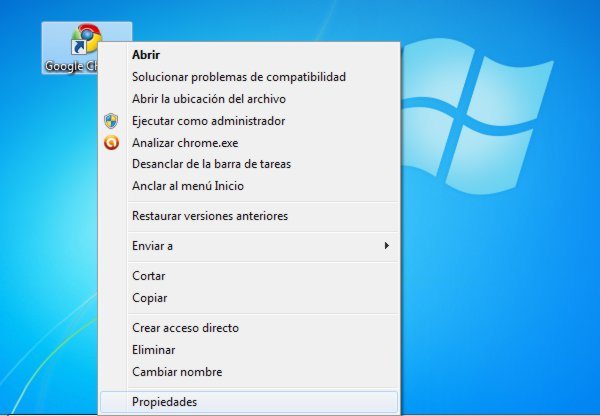
Tras lo cual se abrir√° la siguiente ventana:
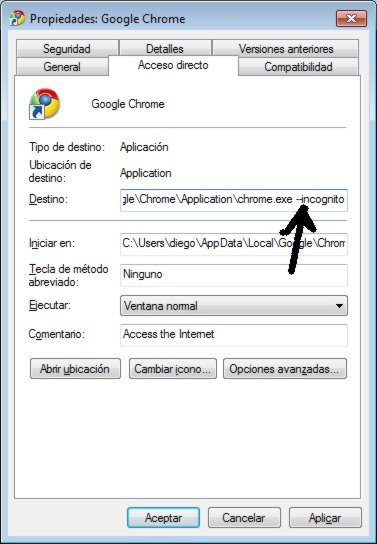
Simplemente en el campo Destino, tenemos que agregar –incognito al final de la ruta y guardamos los cambios.
Otra forma de iniciar directamente Google Chrome en modo de navegaci√≥n privada, es para los usuarios de Windows 7, directamente desde ele men√ļ de Incio o desde el men√ļ en la barra e tarea si es que lo tenemos all√≠ anclado.
Configurar Firefox en modo navegación privada

En Firefox seguimos los mismos pasos, duplicamos el icono de acceso directo en el escritorio de Windows, seleccionamos propiedades desde el men√ļ contextual y agregamos al campo Destino al final de la ruta: – private.
+2 Formas de configurar Opera en modo navegación privada РPrivate Tab

Para abrir directamente el navegador Opera un pesta√Īa en modo privado tenemos dos opciones:
Desde el men√ļ inicio de Windows 7 o desde la barra de tareas si es que lo tenemos all√≠ anclado:

La otra opci√≥n es duplicamos el acceso directo del escritorio y abrimos el men√ļ propiedades y agregamos en el campo Destino al final de la ruta: -newprivatetab.
Configurar IE en modo navegación privada РInPrivate
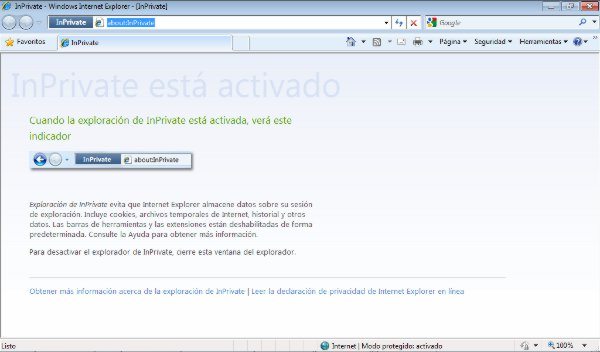
En Internet Explorer tambi√©n tenemos dos opciones, una es desde el men√ļ Inicio o si lo tenemos anclado a la barra de tareas:

La otra opci√≥n es duplicamos el acceso directo del escritorio, abrimos el men√ļ Propiedades y en el campo Destino agregamos al final de la ruta: -private
Notas de referencias
Parte de este post se basan en: Force your browser to always start in private mode publicado por Cnet.
modo “porno” de 10 el sinonimo, como me hiciste re√≠r.
De hecho Safari si admite navegacón privada , en Mac y Windows.